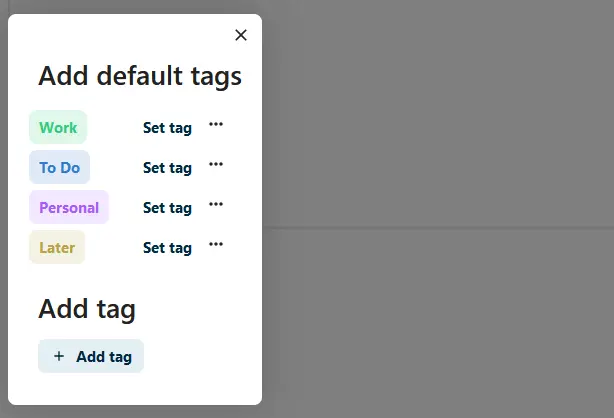Nextcloud Mail, la versátil app de email para tu nube
Nextcloud Mail es una aplicación de correo electrónico que te permite gestionar de forma centralizada la correspondencia digital dentro del entorno de Nextcloud. Si utilizas Nextcloud Hub, la aplicación se instala por defecto; si no, puedes descargarla fácilmente desde la tienda de aplicaciones integrada.
¿Qué es Nextcloud Mail?
Nextcloud Mail es una aplicación de correo electrónico integrada en la plataforma Nextcloud, diseñada para el ecosistema en la nube y que forma parte del paquete Groupware. Junto a ella, este conjunto destinado a aumentar tu productividad y fomentar el trabajo en equipo incluye Nextcloud Calendar, Nextcloud Deck y Nextcloud Contacts.
Como la Nextcloud Mail App es compatible con los protocolos IMAP y SMTP, puedes incluir cuentas de correo de distintos servicios. Gracias a su integración en la arquitectura de Nextcloud, también puedes vincularla con otras aplicaciones de Nextcloud. Funciona tanto con los componentes del paquete Groupware como con Nextcloud Files, aunque según el equipo de desarrollo se irán sumando otras posibilidades.
Funciones de Nextcloud Mail
El email de Nextcloud puede utilizarse más allá de enviar o recibir correos. La app incluye funciones útiles que agilizan la gestión de mensajes y se integran sin esfuerzo en tu entorno Nextcloud. A continuación, encontrarás un resumen de sus prestaciones clave:
- Enviar y recibir correos, las funciones principales: la función básica de esta herramienta es gestionar todos los correos que recibas. Puedes enviar, recibir y clasificar mensajes sin necesidad de un software adicional.
- Etiquetado o tagging: gracias a las etiquetas, puedes organizar los correos y localizarlos con rapidez. También se pueden crear filtros que clasifiquen automáticamente los mensajes, por ejemplo, según la prioridad. De este modo, aunque recibas muchos correos, siempre podrás mantenerlos ordenados.
- Definir tareas y citas: la app te permite establecer tareas y fechas límite, que después se sincronizan con otras herramientas de Nextcloud como Calendar.
- Gestionar varias cuentas: con Nextcloud Mail puedes configurar y administrar varias cuentas de correo, por lo que permite separar los mensajes del trabajo de los personales sin salir de una misma interfaz.
- Correos cifrados: gracias a la integración con la extensión Mailvelope en el navegador, podrás cifrar tus correos electrónicos y mantener la confidencialidad de tu información.
Con Nextcloud administrado de IONOS, dispones de una solución profesional y cómoda de Nextcloud en la que no tienes que ocuparte de la administración. IONOS se encarga de la instalación, el mantenimiento y las actualizaciones de seguridad del servidor para que tú puedas centrarte en sacar partido a las ventajas de Nextcloud. Tus datos, sobre los que conservas el control, se almacenan en servidores europeos seguros y cumplen los estándares de protección más exigentes.
¿Cómo se instala Nextcloud Mail?
La Nextcloud Email App viene instalada por defecto con Nextcloud Hub, por lo que ya la tendrás activa después de configurar tu cloud. Si no estás usando una edición Hub de Nextcloud, instálala y actívala desde el App Store integrado tal y como lo harías con otras aplicaciones:
- Iniciar sesión con permisos de administrador: inicia sesión en tu instancia de Nextcloud como administrador.
- Abrir el App Store: haz clic en tu imagen de perfil arriba a la derecha y selecciona “Apps” en el menú desplegable.
- Buscar Mail App: usa el buscador para localizar Nextcloud Mail. La app aparecerá en la categoría “Comunicación” (Social & communication).
- Instalar Nextcloud Mail: para instalarla, haz clic en “descargar y activar” (download and enable) en el extremo derecho de la línea con la entrada para la Mail App. Si ya está activa, verás el botón “desactivar” para deshabilitarla.
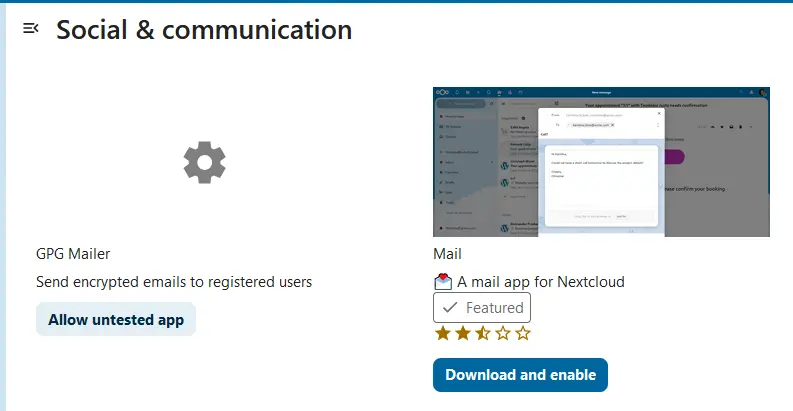
Tutorial: primeros pasos con la Nextcloud Mail App
Tras instalar Nextcloud o activar la Nextcloud Email App, puedes comenzar de inmediato a configurar y gestionar tus correos electrónicos. En el siguiente tutorial, descubrirás las funciones básicas que te permitirán dar tus primeros pasos.
Configurar una nueva cuenta de correo electrónico
- Abre la Mail App a través del panel de control de Nextcloud.
- Pulsa sobre el símbolo de correo electrónico del encabezado.
- Rellena el formulario de registro. La aplicación suele configurar automáticamente los parámetros IMAP o SMTP. También puedes seleccionar la opción “manual” para introducir los datos de forma manual.
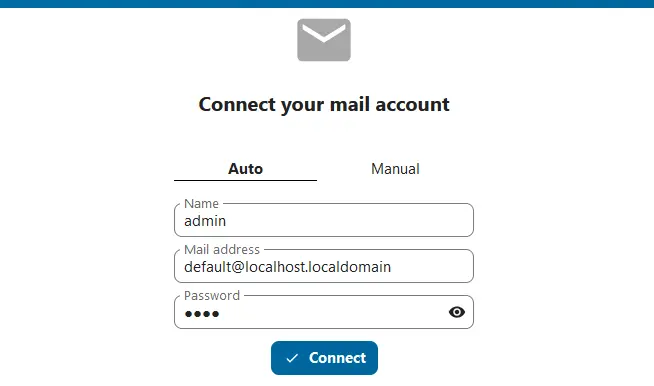
Crear un evento
- Abre el menú de acciones de un mensaje (en el icono de tres puntos).
- Haz clic en el botón “Más acciones”.
- Selecciona la opción “Crear evento” (Create event).
- Indica las horas que quieras, añade una descripción si lo deseas y haz clic en “Crear” para crear el evento.
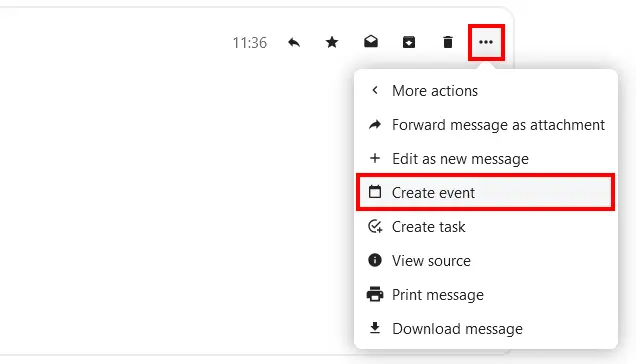
- Control total de datos
- Fácil de administrar
- Agrega fácilmente aplicaciones y herramientas de colaboración
Crear una tarea
- Abre el menú de acciones de un mensaje.
- Haz clic en el botón “Más acciones”.
- Elige la opción “Crear tarea” (Create task).
- Define el título y la fecha u hora de la tarea, añade una descripción si lo deseas y pulsa en “Crear” (Create) para guardarla.
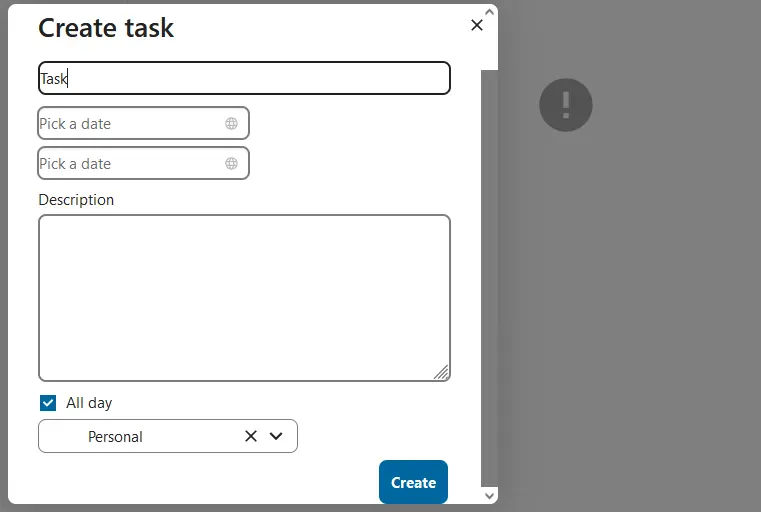
Utilizar etiquetas para una mejor organización
- Abre el menú de acciones de un mensaje.
- Haz clic en “Editar etiquetas”.
- Elige entre las etiquetas estándar que se ofrecen o añade tus propias etiquetas.